O que é
O “Demonstrativo Financeiro” é um relatório que apresenta todas as movimentações financeiras, de acordo com o período consultado, e permite comparar os valores de entradas e saídas com especificação por plano de contas ou centro de custos.
Permissão necessária
É necessário ter as permissões “9.14 – Visualizar relatórios” e “ 9.27 – BI do Financeiro” habilitadas no perfil de acesso do módulo ADM.
Como acessar
1. No menu do módulo Financeiro, clique em “Relatórios“;
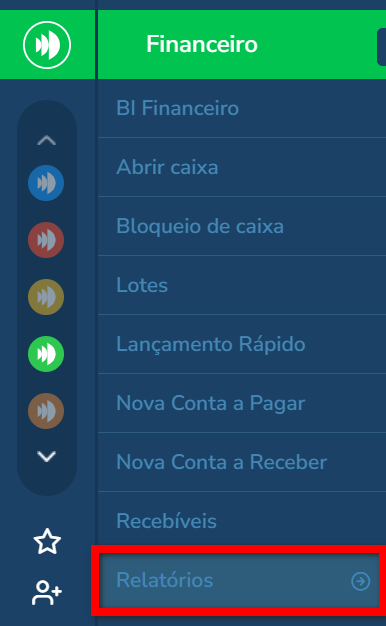
2. Em seguida, clique em “Demonstrativo Financeiro“;
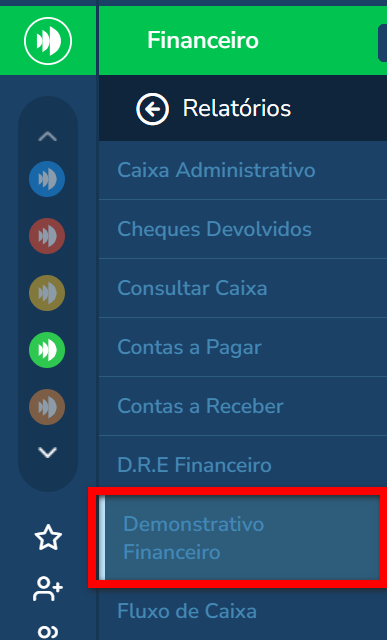
3. Após acessar, serão apresentados 4 tipos de filtros:
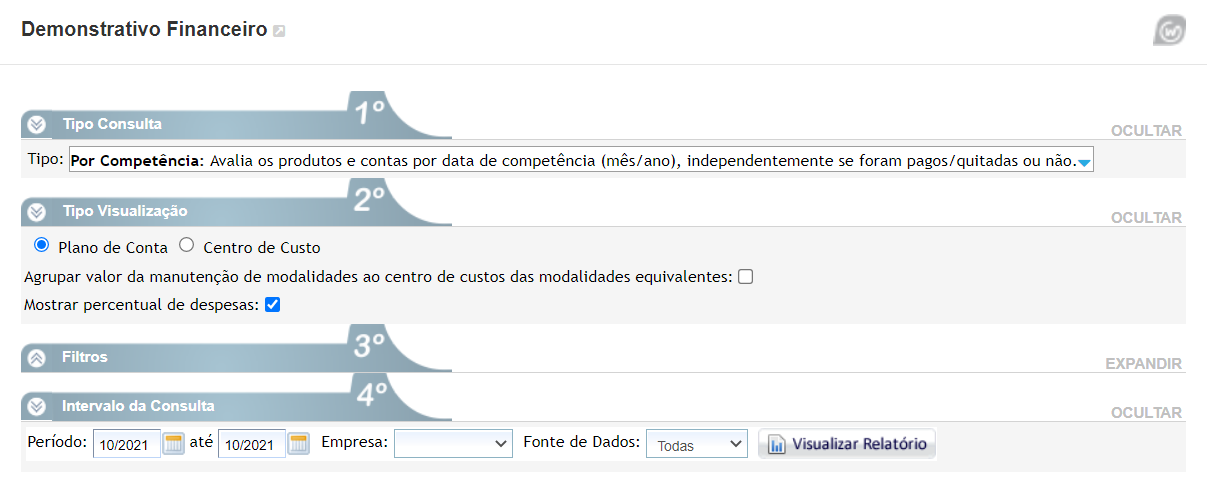
3.1. Tipo Consulta;
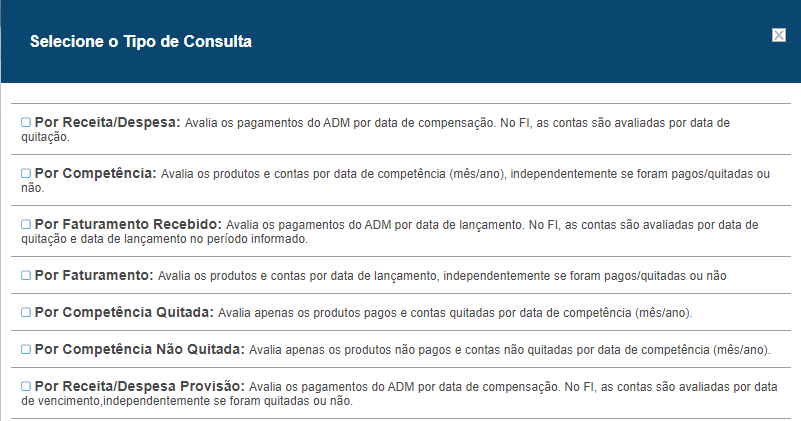
- Por Receita/Despesa: avalia todos os pagamentos do módulo ADM, pela data de compensação. Os lançamentos do módulo Financeiro são avaliados pela data de quitação. Esta opção deve ser utilizada para analisar períodos passados;
- Por Competência: avalia os produtos e contas por data de competência (mês/ano), independentemente se foram pagos/quitadas ou não;
- Por Faturamento: avalia os produtos e contas por data de lançamento, independentemente se foram pagos/quitadas ou não;
- Por Faturamento Recebido: avalia os pagamentos do módulo ADM por data de lançamento do recibo. Do módulo Financeiro, as contas são avaliadas por data de quitação e data de lançamento no período informado;
- Por Competência Quitada: avalia apenas os produtos pagos e contas quitadas por data de competência (mês/ano);
- Por Competência Não Quitada: avalia apenas os produtos não pagos e contas não quitadas por data de competência (mês/ano);
- Por Receita/Despesa Provisão: avalia todos os pagamentos do módulo ADM, pela data de compensação. Os lançamentos do módulo Financeiro são avaliados pela data de vencimento, independente se foram quitadas ou não. Esta opção deve ser utilizada para analisar períodos futuros.
Observação: as opções de “Competência Quitada” e “Competência Não Quitada“, só serão apresentadas se habilitar a configuração “Especificar Competências” na Engrenagem do módulo Financeiro.
3.2. Tipo de Visualização;

- Plano de Conta: ao marcar este filtro, a visualização do relatório será na estrutura que foi configurado o Plano de Contas;
- Centro de Custo: ao marcar este filtro, a visualização do relatório será na estrutura que foi configurado o Centro de Custos;
- Agrupar valor da manutenção de modalidades ao centro de custos das modalidades equivalentes: ao marcar este filtro, todos os valores gerados em manutenção de modalidade, serão destinados ao Centro de Custos configurado no Rateio Integração da modalidade;
- Mostrar percentual de despesas: marcando este filtro, será apresentado junto ao nome do Plano de Contas, o quanto em porcentagem ele representa do total de entradas.
3.3. Filtros;
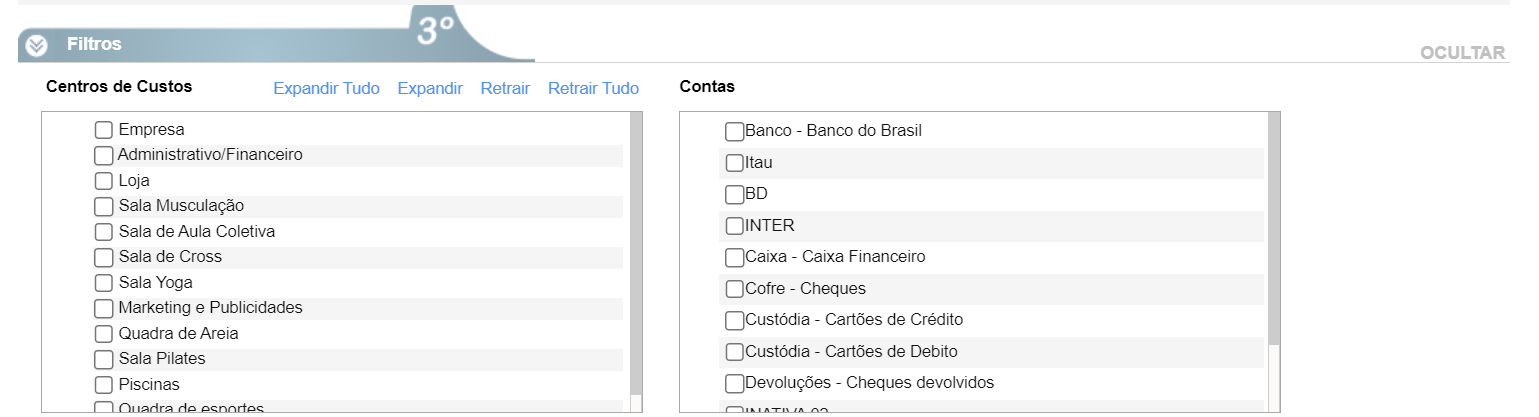
- Centros de Custos: caso deseje que os dados apresentados no relatório sejam referentes a um Centro de Custos específico, selecione marcando o checkbox a sua frente;
- Contas: caso deseje que os dados apresentados no relatório sejam referentes a uma Conta Financeira específica, selecione marcando o checkbox a sua frente.
3.4. Intervalo da Consulta;

- Período: informe o período (data inicial e data final) a qual deseja que seja realizado a consulta.
- Empresa: selecione a Empresa a qual deseja realizar a consulta. Se não selecionar nenhuma empresa, o sistema apresentará os dados de todas as Empresas cadastradas no banco de dados.
- Fonte de Dados: selecione qual a fonte de dados o sistema deverá utilizar para realizar a consulta. “ADM“, traz somente as informações do módulo ADM. “Financeiro“, traz somente as informações do módulo Financeiro. “Todas“, traz todas as informações, tanto do módulo ADM quanto do módulo Financeiro.
4. Após aplicar todos os filtros necessários e desejados, clique no botão “Visualizar Relatório“;
5. Ao concluir o carregamento do relatório, você terá acesso as informações que são separadas em 2 partes
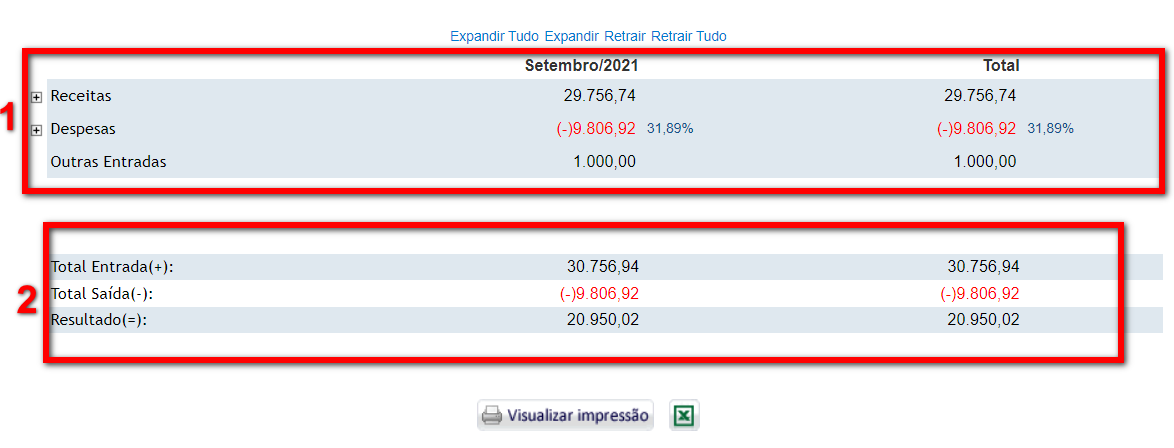
1ª Parte
São apresentados os valores das entradas e saídas conforme as configurações e operações realizadas no sistema;
2ª Parte
São apresentados os valores totais das entradas e saídas, o resultado obtido em cada mês e o valor total de todo o período pesquisado.
6. Para visualizar as informações, de forma mais geral ou mais detalhada, sobre os valores apresentados, clique em “Expandir Tudo“, “Expandir“, “Retrair” ou “Retrair Tudo“.

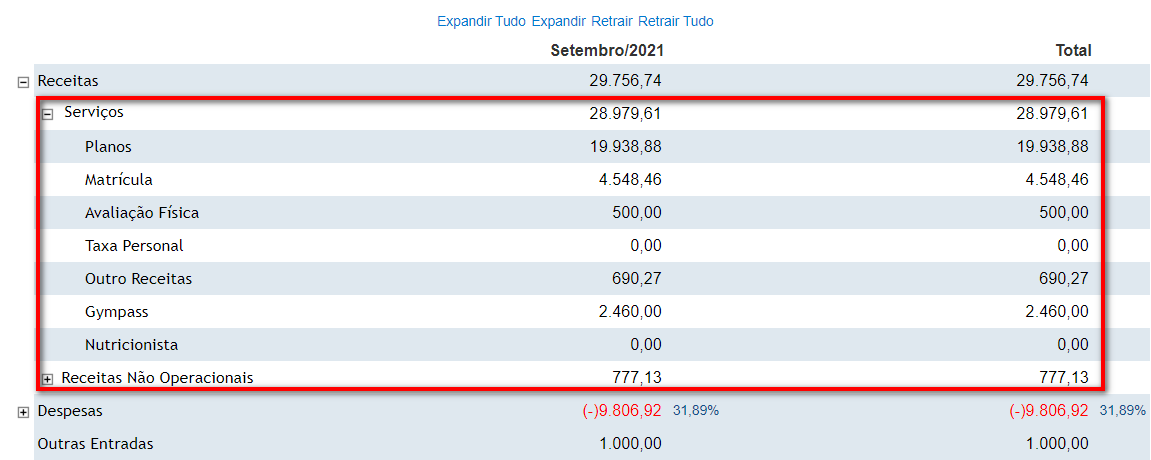
6.1. Ao clicar sobre o valor apresentado a frente de cada tópico, será gerado um lista exibindo todos os fornecedores e clientes que compõem este valor;

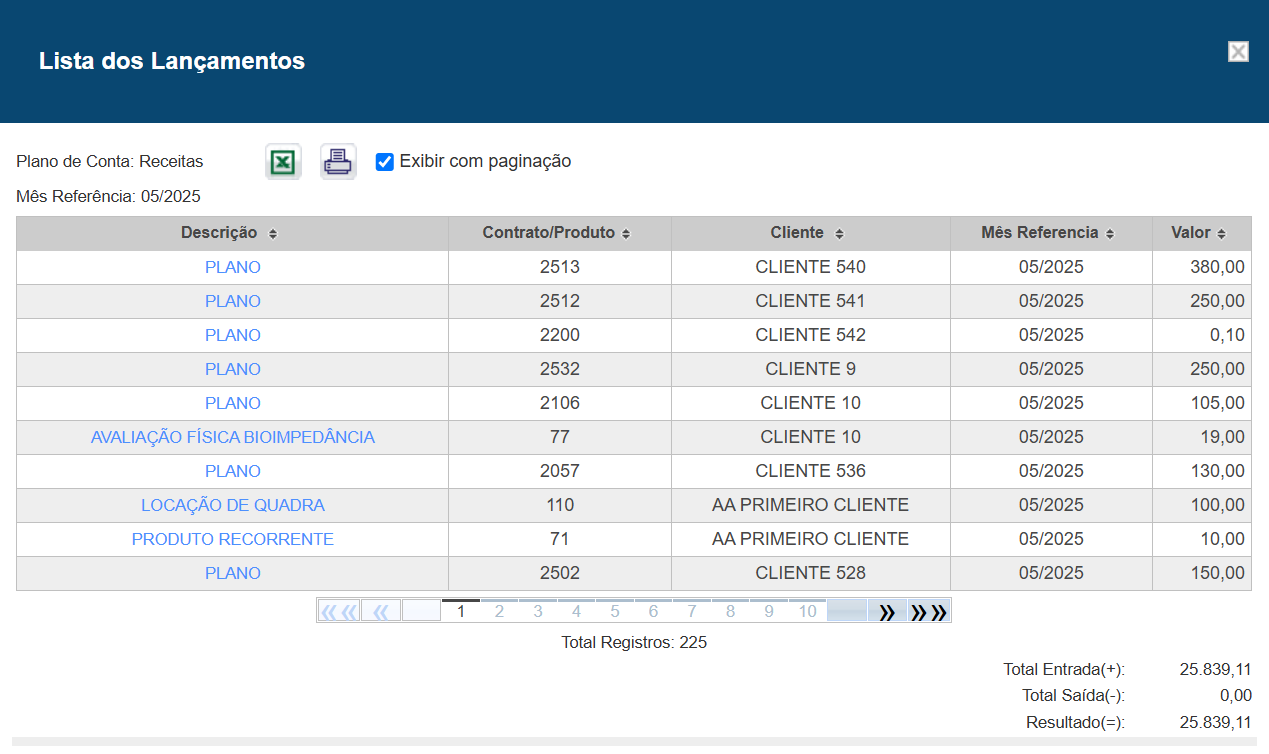
6.2. Na parte inferior do relatório possui um botão para Exportar para Excel, e outro para imprimir.
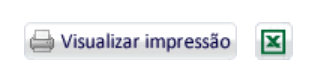
Saiba mais
Para saber o que é o DRE e para que serve, clique aqui.
Para saber o que significa o NÃO INFORMADO PLANO DE CONTAS no Demonstrativo Financeiro, clique aqui.
